
КАТЕГОРИИ:
Архитектура-(3434)Астрономия-(809)Биология-(7483)Биотехнологии-(1457)Военное дело-(14632)Высокие технологии-(1363)География-(913)Геология-(1438)Государство-(451)Демография-(1065)Дом-(47672)Журналистика и СМИ-(912)Изобретательство-(14524)Иностранные языки-(4268)Информатика-(17799)Искусство-(1338)История-(13644)Компьютеры-(11121)Косметика-(55)Кулинария-(373)Культура-(8427)Лингвистика-(374)Литература-(1642)Маркетинг-(23702)Математика-(16968)Машиностроение-(1700)Медицина-(12668)Менеджмент-(24684)Механика-(15423)Науковедение-(506)Образование-(11852)Охрана труда-(3308)Педагогика-(5571)Полиграфия-(1312)Политика-(7869)Право-(5454)Приборостроение-(1369)Программирование-(2801)Производство-(97182)Промышленность-(8706)Психология-(18388)Религия-(3217)Связь-(10668)Сельское хозяйство-(299)Социология-(6455)Спорт-(42831)Строительство-(4793)Торговля-(5050)Транспорт-(2929)Туризм-(1568)Физика-(3942)Философия-(17015)Финансы-(26596)Химия-(22929)Экология-(12095)Экономика-(9961)Электроника-(8441)Электротехника-(4623)Энергетика-(12629)Юриспруденция-(1492)Ядерная техника-(1748)
Процесс Pillar gridding. Ручное редактирование сетки
Процесс Pillar Gridding - это процесс генерации пространственного скелета (структурного каркаса) на основе отредактированных разломов после работы с процедурой Fault modeling (упражнение 8). Основная особенность и отличие процесса Pillar gridding от Structural gridding в том, что при работе с Pillar gridding у вас есть возможность редактировать направления сетки вручную путем задания «трендов» или «приказывать» сетке придерживаться направления разломов. Данный процесс чаще всего является вспомогательным для построения расчетной гидродинамической сетки, т.к. вид, масштаб и структура ячеек играет важную роль при фильтрационных процессах в нефтяных коллекторах.
После процесса не будет создана готовая сетка, которая опишет свойства геологической модели. На основе процесса Pillar gridding будет созданы структурные каркасы «одетые» разломы. Данные структурные каркасы будут представлять собой набор пилларов, по которым будут построены горизонты (процесс Make horizon)
Для работы в данном упражнении, откройте проект D>Student_Education>Petrel>Project_EXC> Pillar_gridding > Pillar gridding.pet.
Для работы в данном упражнении понадобится модель разломов из модели Corner point gridding.
Откройте процесс Pillar gridding на вкладке Corner point gridding на панели Processes ( рис.11.1 ).
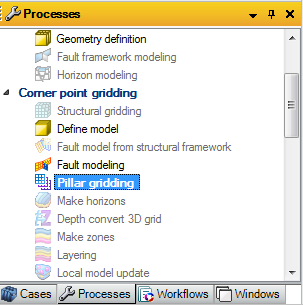
Рис.11.1.
Откроется диалоговое окно (рис.11.2). Выделите модель Corner point gridding на панели Models, таким образом подтверждая, что новая сетка будет создана в данной модели. В поле Create new введите имя модели Pillar gridding. В поле I- и J-increment вводятся шаги сетки по X и Y направлениям. Оставьте данные значения по умолчанию. Поставьте галочку около Insert horizon objects; поставьте галочку около Make zig-zag type faults (создание зигзагообразных разломов). Не нажимайте Apply.
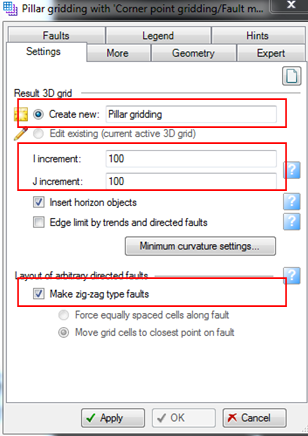
Рис.11.2.
Для дальнейшей работы необходимо непрерывную границу области Edge around Hd.dat (на панели Input) конвертировать в сеточную область. Перейдите на панель Input, нажмите правой клавишей по Edge around Hd.dat и выберите Convert to grid boundary ( рис.11.3 ). Граница Boundary отображена в модели Corner point gridding на панели Models (рис.11.4). (Процесс Pillar gridding все еще открыт).

Рис.11.3.

Рис.11.4.
Для дальнейшей работы необходимо отобразить разломы Faults и границу Boundary в 2D окне, а также выполнить некоторые предварительные процедуры. Перейдите на вкладку Geometry и оставьте галочки только около пилларов с формой Vertical и Linear, таким образом подтверждая, что пиллары сетки не будут изогнутыми и пересекающимися (рис.11.5).

Рис.11.5.
Далее перейдите на вкладку More и выберите режим построения Vector field method. Нажмите Apply. Сетка построенная на основе процесса Pillar gridding отображена в 2D окне (рис.11.6). Как видно по данному рисунку, поверхности разломов были встроены в сетку в виде зигзагообразных линий (т.к. выбран режим Make zig-zag type faults).
Далее необходимо редактировать данную сетку, используя основные метод, предлагаемые в Petrel.
1) «Точное» встраивание сетки по направлению выбранного разлома.
Активировав процесс Pillar gridding, на правой панели окна отобразились различные иконки для редактирования сетки. Для того, чтобы сетка точно встроилась в выбранный разлом используются иконки  и
и  (Set I- direction (или J)). Перейдите в режим Select/pick mode
(Set I- direction (или J)). Перейдите в режим Select/pick mode  и щелкните на разлом находящийся, например, в правом верхнем углу, а затем на иконку
и щелкните на разлом находящийся, например, в правом верхнем углу, а затем на иконку  . Разлом окрасился в зеленый цвет. Нажмите Apply. Как можно заметить, сетка полностью встроилась в выбранный разлом. Повторите данную процедуру с другими разломами, выбирая данные режимы (рис.11.7). При работе в режиме
. Разлом окрасился в зеленый цвет. Нажмите Apply. Как можно заметить, сетка полностью встроилась в выбранный разлом. Повторите данную процедуру с другими разломами, выбирая данные режимы (рис.11.7). При работе в режиме  , разлом окрашивается в красный цвет. Не нажимайте ОК, не будучи уверенными, что редактирование сетки завершено.
, разлом окрашивается в красный цвет. Не нажимайте ОК, не будучи уверенными, что редактирование сетки завершено.
| Пиллары разломов |
| Разломы |
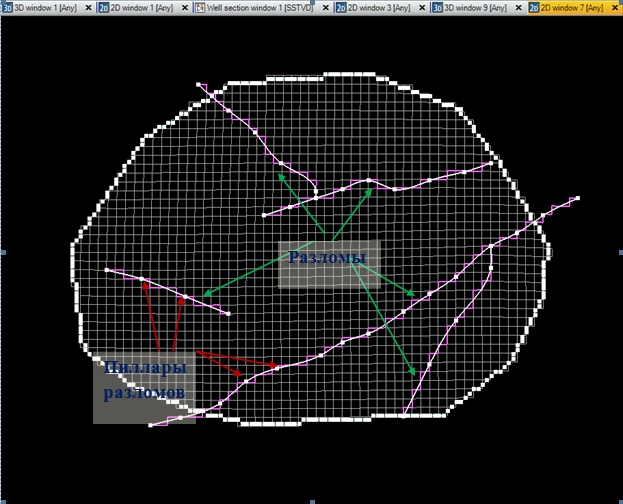
Рис.11.6.
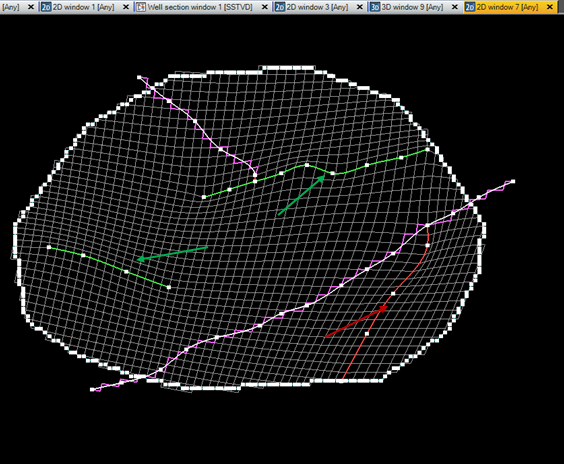
Рис.11.7.
Если сетка, встроенная в разлом не устроила Вас, можно сделать обратную процедуру. Перейдите в режим Select/pick mode  , кликните на тот разлом, который необходимо исключить из тех, по которым происходит встраивание сетки и нажмите на иконку
, кликните на тот разлом, который необходимо исключить из тех, по которым происходит встраивание сетки и нажмите на иконку  (Set arbitrary direction (A)). Нажмите Apply. Вы заметите, что теперь сетка не «подстраивается» под данный разлом.
(Set arbitrary direction (A)). Нажмите Apply. Вы заметите, что теперь сетка не «подстраивается» под данный разлом.
2) Указатель направлений, создание трендов.
Редактировать сетку можно не только при помощи ее встраивания в поверхность разлома, но и при помощи «ручного» указания направления сетки, используя режимы  и
и  (New I-trend (или J)).
(New I-trend (или J)).
Предварительно отредактируйте разломы так, как показано на рис.11.7. Перейдите в режим  , появится курсор
, появится курсор  , с помощью которого вручную рисуются тренды – отрезки, «приказывающие» сетке встраиваться в них. Для того, чтобы «замкнуть» тренд, то есть закончить его рисование, кликните два раза по точке его окончания. Нарисуйте вертикальное направление, используя режим
, с помощью которого вручную рисуются тренды – отрезки, «приказывающие» сетке встраиваться в них. Для того, чтобы «замкнуть» тренд, то есть закончить его рисование, кликните два раза по точке его окончания. Нарисуйте вертикальное направление, используя режим  (рис.11.8).
(рис.11.8).

Рис.11.8.
Перейдите в диалоговое окно режима Pillar gridding на вкладку Faults ( рис.11.9 ). Отрисованные тренды отразились в меню All trends. Нажмите Apply.
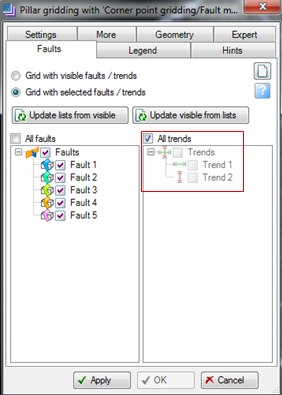
Рис.11.9.
В результате созданных трендов сетка приобрела вид, соответствующий рис.11.10. Сетка точно встроилась в указанные направления, но, как видно по данному рисунку, довольно неудачно встроилась по направлению j-тренда. Для того, чтобы удалить данный тренд, перейдите в режим Select/pick mode  щелкните по данному тренду и нажмите Delete на клавиатуре. Кликните на Apply. Сетка отредактирована (рис.11.11).
щелкните по данному тренду и нажмите Delete на клавиатуре. Кликните на Apply. Сетка отредактирована (рис.11.11).
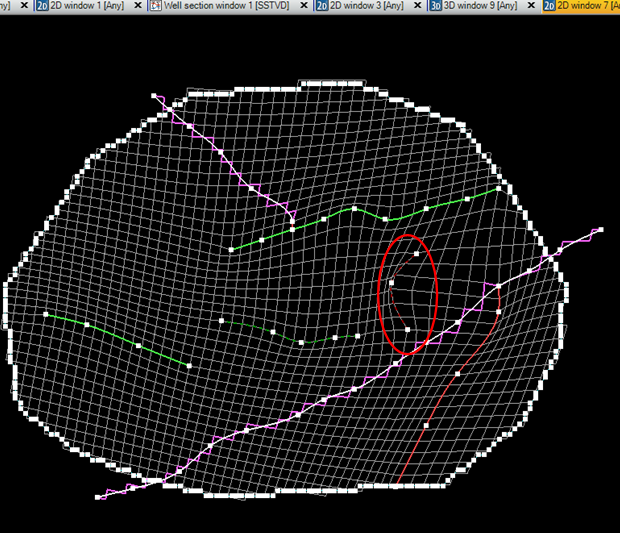
Рис.11.10.
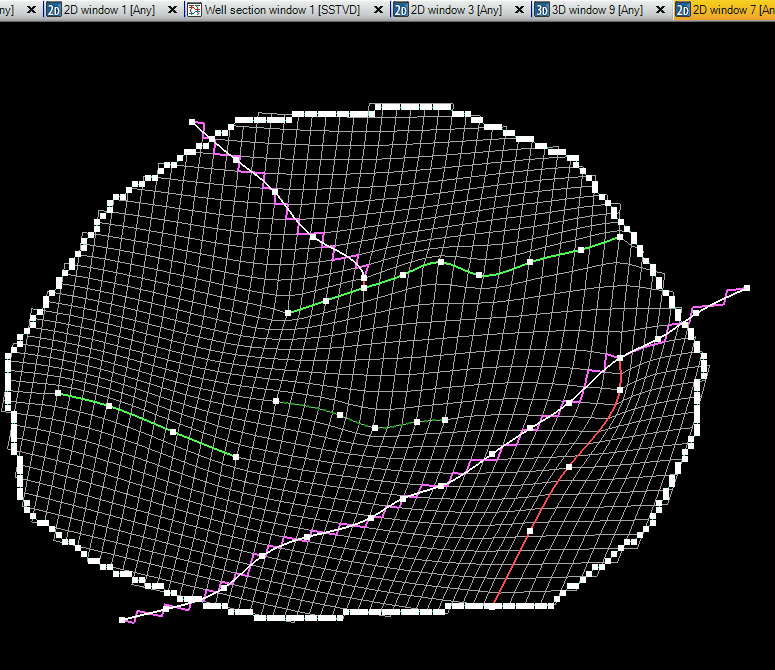
Рис.11.11.
Очень удобно редактировать тренды, используя режим  select and edit/add points (E). Активируйте данный режим, и при помощи курсор мышки двигайте в любых направлениях любую из точек нарисованного тренда.
select and edit/add points (E). Активируйте данный режим, и при помощи курсор мышки двигайте в любых направлениях любую из точек нарисованного тренда.
После завершения редактирования сетки нажмите ОК. Выйдет диалоговое окно, спрашивающее пользователя, действительно ли завершен процесс редактирования и можно ли генерировать структурный каркас (рис.11.12). Нажмите ОК.

Рис.11.12.
Построенная сетка Pillar gridding отображена в модели Corner point gridding на панели Models ( рис.11.13 ).
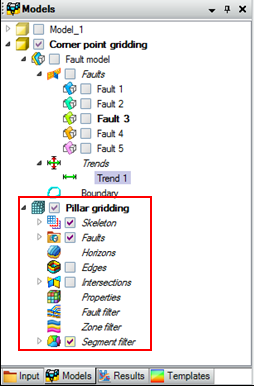
Рис.11.13.
Отобразите каркас Skeleton и разломы Faults в 3D окне (рис.11.14). Обратите внимание, что построенные сеточные поверхности не являются горизонтами геологической модели, а лишь структурным каркасами, в которые врезаны разломы. Сохраните проект.
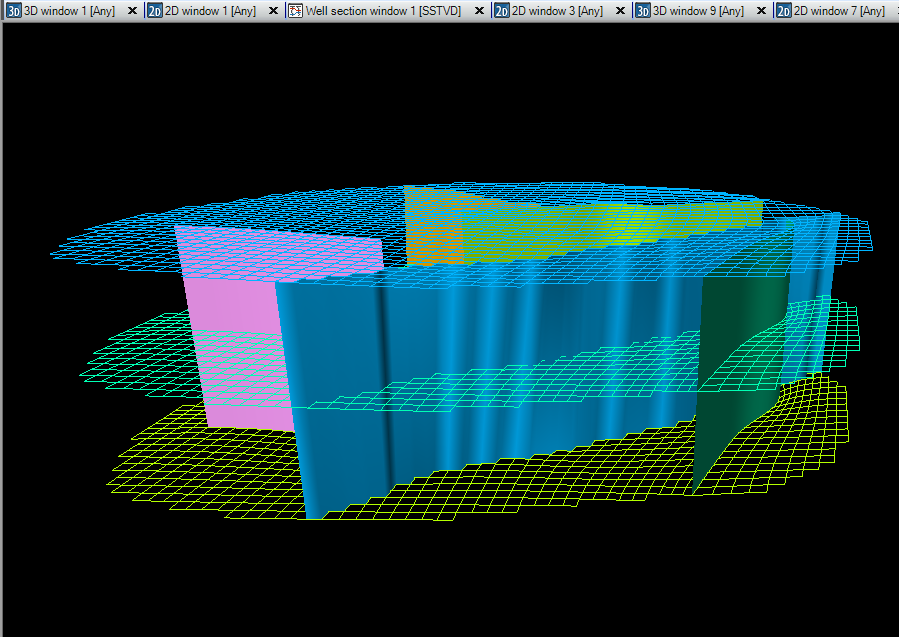
Рис.11.14.
|
|
Дата добавления: 2014-11-20; Просмотров: 2967; Нарушение авторских прав?; Мы поможем в написании вашей работы!